La aplicación de mapas por excelencia en Android incluye un pequeño icono que muestra la velocidad máxima de la carretera: este velocímetro, presente en Google Maps, funciona tanto en el móvil como en la pantalla de Android Auto. Y es muy útil para evitar multas de tráfico por despiste: basta con no superar la cifra que marque el citado velocímetro. ¿Quieres saber cómo se activa?
Subir al coche y dejar que el móvil se conecte al vehículo para cargar en la pantalla la interfaz de Android Auto: este es el gesto más común para alguien que posee este sistema de infoentretenimiento. Y claro, lo más seguro es que vayas de un punto a otro eligiendo el destino desde una app de navegación GPS. ¿Es Google Maps? Entonces tienes una manera sencilla de ver el límite de velocidad en cualquier carretera.
Google Maps esconde un ajuste para mostrar los límites de velocidad
 Velocímetro y límite de velocidad en Google Maps para móviles
Velocímetro y límite de velocidad en Google Maps para móviles
De entre todas las opciones de navegación, hay una más o menos esquiva y que depende en buena medida del país donde se circule: el de mostrar el límite de velocidad. Introducida en 2016 para algunos países, después se adaptó para la mayoría dentro del velocímetro: el medidor de velocidad cambia de color dependiendo de si vas más rápido de lo permitido (se pone en rojo) o de si circulas por debajo de la frontera (se queda en negro).
Tener el velocímetro y el límite de velocidad activos te permite librarte de las multas, ya que sabrás en todo momento la velocidad a la que circulas y la máxima permitida dentro de ese tramo (en el caso de que no te aparezca el límite de velocidad siempre vas a tener el indicativo de color en el velocímetro). Es una función de gran utilidad, aunque, bajo nuestra opinión, Google Maps debería mostrar el icono algo más grande: aparece en la parte inferior izquierda de la pantalla con un tamaño visual algo pequeño.
Para activar el velocímetro con indicativo de exceso de velocidad, y el propio límite de velocidad para el tramo por el que circules, debes hacer lo siguiente:
- Abre Google Maps y pulsa sobre el icono de tu avatar.
- Ve a «Ajustes» y baja hasta «Navegación».
- Desciende hasta la sección de «Opciones de conducción».
- Deja marcados los deslizadores de «Velocímetro» y, si te aparece, de «Límites de velocidad».

- En el caso de que no te aparezca la opción de «Límites de velocidad» hay un truco casi infalible: simula la ubicación en tu Android a cualquier sitio de Estados Unidos, sigue los pasos anteriores para entrar en el menú de navegación de Google Maps, activa el marcador de «Límites de velocidad» que te habrá aparecido y deja de simular la ubicación. Conservarás el ajuste del menú.
 Límite de velocidad para la vía en Google Maps para Android Auto
Límite de velocidad para la vía en Google Maps para Android Auto
Ahora, cada vez que planifiques una ruta la pantalla mostrará a que velocidad circulas en el momento y el límite de la carretera por la que vas. Esto es válido tanto para el móvil como para Android Auto: la consola del coche también incluye el velocímetro y el indicador de velocidad máxima para la carretera.
Imagen de portada | Iván Linares
En Xataka Android | Este pequeño truco para Android Auto me ahorra tiempo cuando quiero acceder a los ajustes
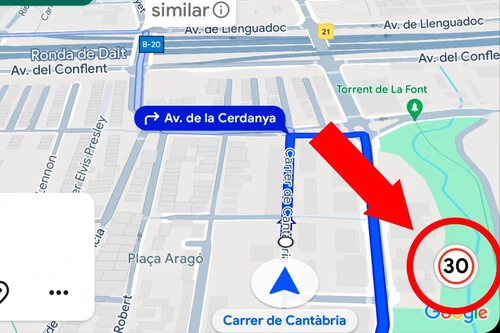





Ver 1 comentarios